ก่อนที่เราจะเริ่มพูดถึงแอพเขียนสำหรับ Mac ขอให้ฉันทำให้ชัดเจนไม่มีแอพสำหรับเขียนที่สามารถปรับปรุงการเขียนของคุณได้อย่างน่าอัศจรรย์ซึ่งสามารถทำได้ด้วยการฝึกฝนจำนวนมาก ต้องบอกว่าการใช้แอพเขียนที่ดีจะช่วยคุณในการเขียนเพื่อที่คุณจะได้พูดออกมาจากใจและลงบนกระดาษที่เป็นสุภาษิต แอปเขียนที่ดีทำโดยการให้นักเขียนมีสภาพแวดล้อมการทำงานที่น่าพึงใจและง่ายต่อการสำรวจ นอกจากนี้ยังปราศจากสิ่งรบกวนและช่วยให้คุณจดจ่อกับสิ่งที่คุณเขียน สิ่งสำคัญที่สุดคือมันมีคุณสมบัติที่จำเป็นทั้งหมดซึ่งซ่อนอยู่เมื่อคุณเขียนและจะปรากฏเฉพาะเมื่อคุณต้องการ นอกจากนี้ยังทำให้การส่งออกข้อความของคุณง่ายเหมือนการเขียน โดยทั่วไปจะช่วยให้คุณมุ่งเน้นไปที่ศิลปะการเขียนเองและจัดการส่วนที่เหลือ
ตอนนี้ไม่มีแอปใดสามารถตอบสนองทุกเกณฑ์เหล่านี้สำหรับทุกคนเพราะเราแต่ละคนมีรูปแบบการเขียนที่แตกต่างกัน บางคนเป็นนักเขียนบล็อกและตะลุยในการเขียนรูปแบบขนาดเล็กในขณะที่คนอื่นกำลังมองหาที่จะเขียนนวนิยายเต็มเปี่ยม พวกเราบางคนต้องการนักเขียนบทในขณะที่คนอื่นพยายามทำวิทยานิพนธ์และเอกสารให้เสร็จ นั่นคือเหตุผลที่เราพยายามรวมแอพที่แตกต่างกันซึ่งจะเหมาะกับความต้องการที่แตกต่างกัน ดังนั้นมา หาแอปเขียนที่ดีที่สุดสำหรับ macOS ที่คุณสามารถรับได้ในวันนี้:
แอพที่ดีที่สุดสำหรับการเขียนนวนิยายหรือบล็อก
1. ยูลิสซิส
แอพบางตัวเหมาะสมที่สุดสำหรับการเขียนแบบสั้นขณะที่บางแอปนั้นให้ความสำคัญกับการสร้างเนื้อหาแบบยาว ยูลิสซิสเป็นแอพเดียวที่ ดีทั้งคู่ คุณสามารถเขียนนวนิยายบน Ulysses ได้ง่ายๆเหมือนกับโพสต์บล็อก ยูลิสซีสประสบความสำเร็จได้ด้วยการสร้างคุณสมบัติและการใช้งานที่สมบูรณ์แบบ เมื่อคุณเปิดแอพเป็นครั้งแรกคุณจะได้รับการต้อนรับด้วยอินเทอร์เฟซที่เรียบง่ายและมีประสิทธิภาพ อินเทอร์เฟซถูกแบ่งออกเป็นบานหน้าต่างหลักสามบาน บานหน้าต่างด้านซ้ายเรียกว่าไลบรารีซึ่งเป็นที่ตั้งของพื้นที่การนำทางหลักของคุณรวมถึงโฟลเดอร์ถังขยะและตัวเลือกการจัดเก็บ คุณสามารถเลือกที่จะบันทึกไฟล์บน ไดรฟ์ iCloud หรือในเครื่องบน Mac คุณสามารถ จัดเก็บไฟล์ในพื้นที่เก็บข้อมูลบนคลาวด์อื่น ๆ เช่น Dropbox โดยใช้โฟลเดอร์ภายนอก
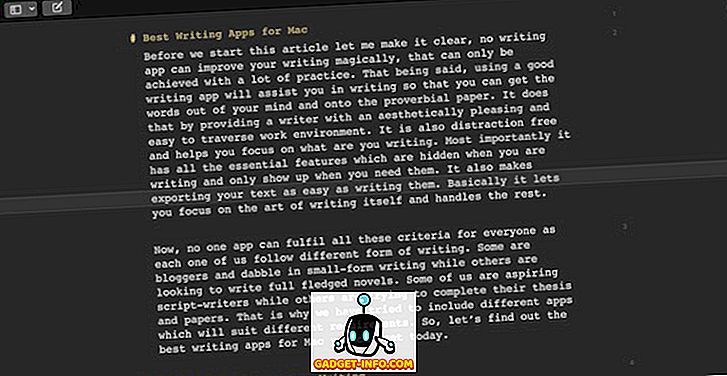
บานหน้าต่างกลางเรียกว่าแผ่นงานและเก็บเอกสารส่วนบุคคลของคุณทั้งหมด บานหน้าต่างด้านขวาคือเครื่องมือแก้ไขข้อความและเป็นที่ซึ่งเวทมนตร์ล้วนเกิดขึ้น คุณสามารถซ่อนบานหน้าต่างและใช้ตัวแก้ไขข้อความเพื่อรับสภาพแวดล้อมที่ปราศจากสิ่งรบกวนได้ตลอดเวลา text-editor รองรับการจัดรูปแบบ markdown ซึ่งหมายความว่าคุณสามารถใช้สัญลักษณ์บางอย่างเพื่อจัดรูปแบบข้อความของคุณ ความคิดที่นี่คือนักเขียนไม่จำเป็นต้องใช้อะไรนอกจากคีย์บอร์ดเพื่อโต้ตอบกับแอพ คุณสามารถใช้ชุดรูปแบบที่แตกต่างกันเพื่อปรับแต่งรูปลักษณ์ ของ Ulysses โดยส่วนตัวแล้วผมชอบที่จะใช้มันในโหมดมืด
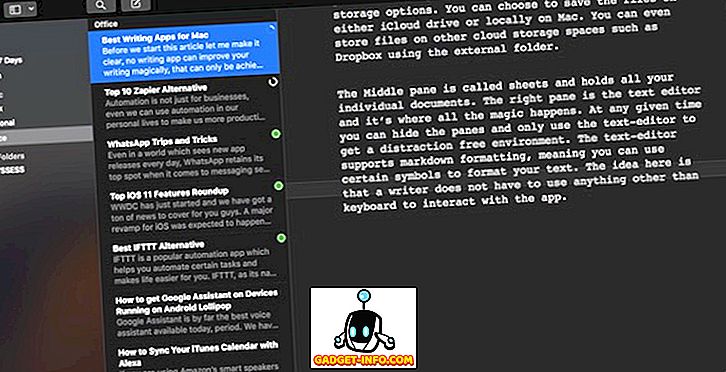
หนึ่งในคุณสมบัติที่ฉันโปรดปรานของ Ulysses คือความสามารถในการส่งออก คุณสามารถ ส่งออกเอกสารเป็นรูปแบบ Text, PDF, HTML, ePub และ Docx คุณสามารถเชื่อมโยง บัญชี WordPress และบัญชีขนาดกลางของคุณและเผยแพร่ บทความของคุณ โดยตรง โดยไม่ต้องอาศัยแอพ คุณสมบัติอื่น ๆ ได้แก่ การตั้งค่าเป้าหมายการแนบภาพถ่ายการค้นหาคำหลัก และบันทึกย่อแบบ inbuilt สิ่งที่ทำให้ยูลิสซีสเขียนได้ดีก็คือโครงสร้างองค์กร คุณสามารถ สร้างโครงสร้างหลายชั้นได้โดยซ้อนโฟลเดอร์ไว้ในโฟลเดอร์ เครื่องมือลากและวางที่ใช้งานง่ายเพื่อจัดเรียงแผ่นงานเป็นอีกคุณสมบัติหนึ่งที่มีประโยชน์จริงๆ มีคุณสมบัติอีกมากมายที่เราไม่สามารถครอบคลุมได้เนื่องจากนี่ไม่ใช่รีวิวเต็มรูปแบบ แต่รู้สิ่งนี้แม้ว่าจะเป็นซอฟต์แวร์ที่มีราคาแพง แต่ก็คุ้มค่ากับเงินที่เสียไป ฉันเขียนบทความทั้งหมดของฉันใน Ulysses และไม่มีความรู้ในการแนะนำสิ่งนี้ให้กับทุกคน
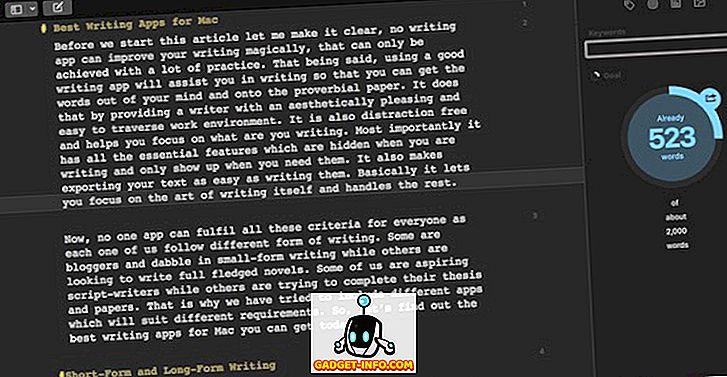
ติดตั้ง: ($ 44.99)
2. Scrivener
ในขณะที่ยูลิสซีทำได้ดีในเวทีการเขียนที่ยาวนาน Scrivener นั้นเป็นกษัตริย์ที่ครองราชย์อยู่ที่นี่อย่างแน่นอน อย่าเข้าใจฉันผิด Ulysses เข้ามาใกล้จริงๆ แต่สำหรับคนที่มุ่งเน้นไปที่ การสร้างเนื้อหาที่มีความยาวเช่นนวนิยาย Scrivener ยังคงเป็นเครื่องมือที่ใช้งานได้ ฉันจะเป็นคนแรกที่ยอมรับว่า Scrivener นั้นไม่ใช่สัญชาตญาณเหมือนกับ Ulysses และมีเส้นโค้งการเรียนรู้อยู่เล็กน้อย อย่างน้อยคุณจะต้องใช้เวลาสองสามชั่วโมงเพื่อทำความคุ้นเคยกับอินเทอร์เฟซในขณะที่การปลดล็อกศักยภาพเต็มรูปแบบนั้นจะต้องมีการใช้งานที่จริงจัง บทช่วยสอนแบบ inbuilt ช่วยให้คุณเรียนรู้พื้นฐานได้อย่างมากมาย
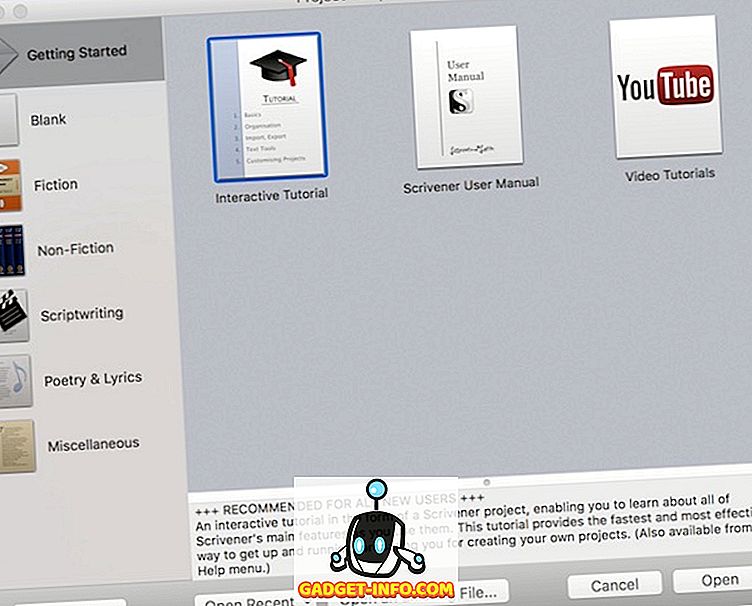
เมื่อคุณเปิดแอพคุณจะถูกขอให้สร้างโครงการ มีเทมเพลตไม่กี่แบบที่สามารถช่วยคุณเริ่มต้นใช้งานได้ โครงการคือทุกสิ่งที่จะเกิดขึ้น สำหรับบทความนี้ฉันเลือกเทมเพลตนวนิยาย ตอนนี้ฉันไม่สามารถเจาะลึกคุณสมบัติทั้งหมดของ Scrivener ได้ แต่ฉันจะครอบคลุมคุณสมบัติเจ๋ง ๆ ซึ่งทำให้เหมาะที่สุดสำหรับการเขียนแบบยาว
คุณสมบัติแรกที่ Scrivener ทำได้ดีกว่าแอพอื่น ๆ คือการจัดระเบียบเอกสารของคุณ คุณสามารถ สร้างโฟลเดอร์และซ้อนโฟลเดอร์ภายในโฟลเดอร์อื่น เพื่อสร้างโครงสร้างองค์กรแบบหลายเลเยอร์ แต่ส่วนที่ดีที่สุดคือความง่ายในการจัดการและค้นหาเนื้อหาของคุณ คุณสามารถ ค้นหาข้อความของคุณด้วยแท็กตัวอักษรและคำหลัก คุณสามารถใช้คุณสมบัติการสรุปเพื่อสร้างเค้าร่าง มุมมองกระดานไม้ก๊อกช่วยในการได้แก่นแท้ของงานของคุณ
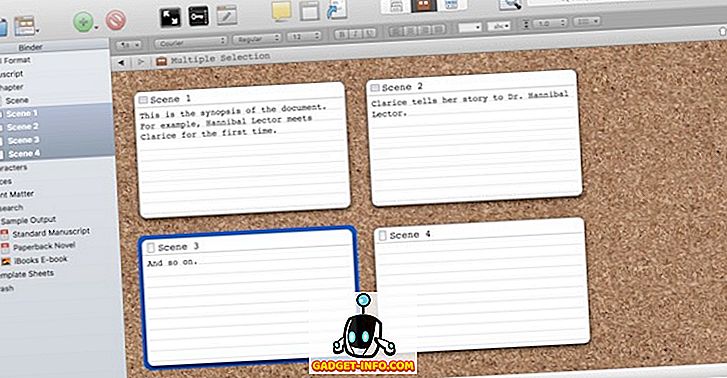
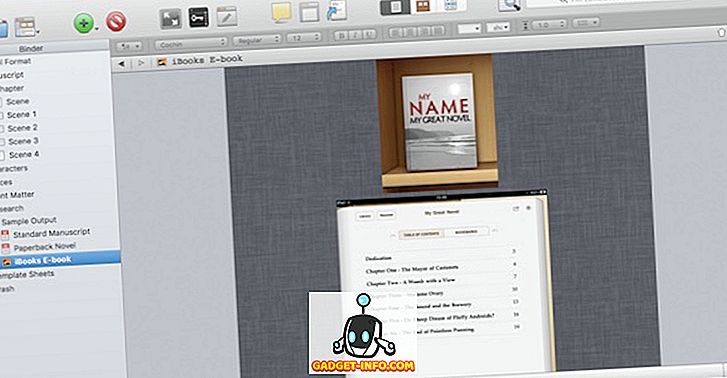
ติดตั้ง: ($ 44.99)
3. iA Writer
หากคุณกำลังมองหาตัวเลือกที่ คล้ายกันในการใช้งาน Ulysses แต่ไม่มีค่าใช้จ่ายมากนักลองใช้ iA Writer iA Writer ทำให้พื้นฐานถูกต้อง มันมีอินเตอร์เฟซที่ดูดีและดูดีซึ่งจะช่วยให้คุณหลีกเลี่ยงสิ่งรบกวนและมุ่งเน้นที่การเขียนของตัวเอง คุณสามารถใช้ ไวยากรณ์ (Markdown) เพื่อจัดรูปแบบข้อความของคุณ คุณยังสามารถสร้างแผ่นงานและค้นหาระหว่างแผ่นงานโดยใช้คำหลัก เมื่อคุณเปิดแอพคุณจะเห็นหน้าต่างแก้ไขเพียงหน้าต่างเดียวและคุณสามารถเริ่มพิมพ์ได้ทันที หากต้องการไปที่บานหน้าต่างนำทางเพียงเลื่อนจากซ้ายไปขวา การเลื่อนจากขวาไปซ้ายจะให้มุมมองว่าข้อความของคุณจะดูอย่างไรในเอกสารจริง
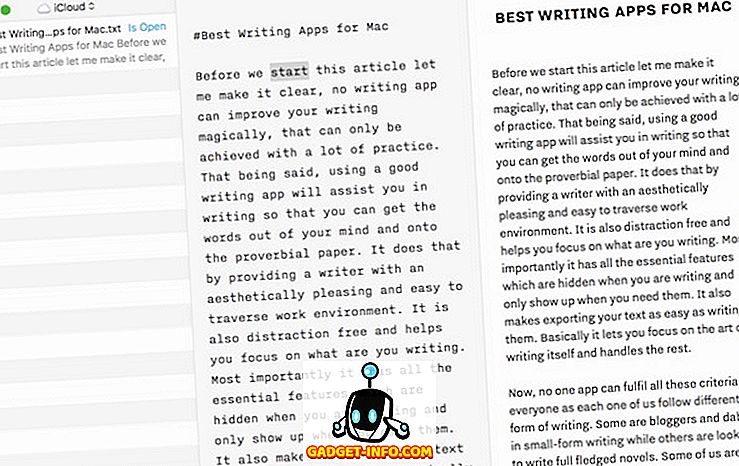
คุณสมบัติที่ยอดเยี่ยมอย่างหนึ่งคือเมื่อคุณเขียน เฉพาะบรรทัดปัจจุบันจะถูกไฮไลต์ ในขณะที่ส่วนที่เหลือของข้อความจะเป็นสีเทา สิ่งนี้จะช่วยให้คุณจดจ่อกับสิ่งที่คุณเขียนมากขึ้น คุณลักษณะนี้มีอยู่ใน Ulysses แต่ไม่ได้เปิดใช้งานตามค่าเริ่มต้น นอกจากนี้ยัง มีชุดรูปแบบสีเข้มที่ จะไปด้วย ที่ iA Writer อยู่เบื้องหลัง Ulysses อยู่ในคุณลักษณะขององค์กร คุณสมบัติการส่งออก จำกัด เฉพาะรูปแบบข้อความเท่านั้น คุณลักษณะการตั้งค่าเป้าหมายหายไปเช่นกัน อย่างไรก็ตามไม่ว่าจะทำอะไรก็ทำได้ดีที่สุด สภาพแวดล้อมในการเขียนนั้นยอดเยี่ยมและแอพมีน้ำหนักเบาและไม่เคยล่าช้า iA Writer สามารถเป็นทางเลือกที่ยอดเยี่ยมสำหรับ Ulysses หากคุณพร้อมที่จะลอง
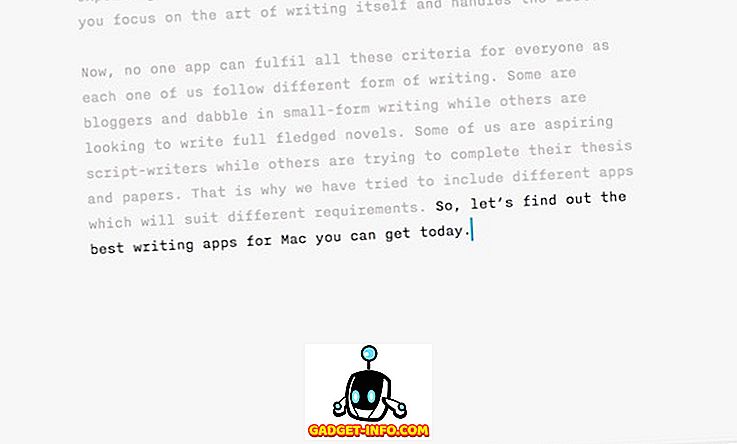
ติดตั้ง: ($ 9.99)
4. หมี
เมื่อคุณเริ่มคิดไม่มีอะไรเหลือที่จะคิดค้นสิ่งใหม่ในแอพบางประเภทมี ผู้เล่นใหม่ที่เปลี่ยนเกม และแบร์ได้รับตำแหน่งในหมู่พวกเขา มันรวมการจดบันทึกและการเขียนร้อยแก้วเล็ก ๆ และใส่ลงในอินเตอร์เฟสที่ไม่เพียง แต่สนุกกับการใช้ แต่ยังมีประสิทธิภาพมาก นั่นอาจเป็นเหตุผลว่าทำไม Bear ได้รับรางวัลการ ออกแบบที่ดีที่สุดของ Apple ในปี 2560 เช่นเดียวกับ Ulysses อินเทอร์เฟซถูกแบ่งออกเป็นสามบานหน้าต่าง บ้านหนึ่งเป็นที่รวมกลุ่มของคุณหนึ่งในบันทึกย่อของคุณและอีกหนึ่งทำหน้าที่เป็นแผงแก้ไขของคุณ อย่างไรก็ตามโครงสร้างองค์กรของ Bear นั้นแตกต่างจาก Ulysses เล็กน้อย คุณไม่ได้สร้างโฟลเดอร์แทนที่จะ จัดระเบียบโน้ตโดยใช้แท็ก โน้ตใด ๆ สามารถมีแท็กได้ไม่เกินจำนวน นี่เป็นองค์กรที่มีรูปแบบอิสระและดีที่สุดเมื่อคุณต้องการแสดงโน้ตเดี่ยวในหลาย ๆ กลุ่ม
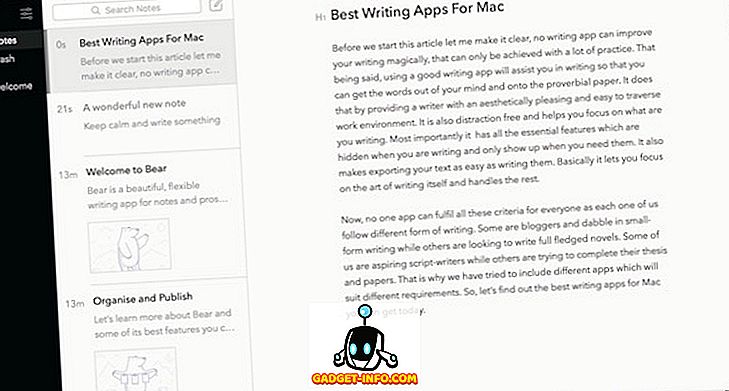
อาจเป็นคุณลักษณะที่ดีที่สุดของหมีคือ ไคลเอนต์ iOS ของ มัน แม้ว่า Ulysses ยังมีแอพ iOS แต่แอพของ Bear นั้นใช้งานง่ายกว่าและใช้งานง่ายกว่า เมื่อมองแวบแรกแบร์อาจรู้สึกว่ามันเป็นแอพจดบันทึกซึ่งไม่ผิด แต่ในขณะเดียวกันก็มีมากกว่านั้น Bear จัดการกับการเขียนและการแก้ไขเนื้อหาแบบสั้นเช่นบทความและโพสต์บล็อกอย่างง่าย นอกจากนี้ยังมี ความสามารถในชุดรูปแบบที่ดี กว่าแอพอื่น ๆ ในรายการ ข้อเสียเปรียบที่สำคัญเพียงอย่างเดียวก็คือมันเป็นไปตามรูปแบบการสมัครสมาชิก คุณจะต้อง เสียค่าใช้จ่าย $ 15 / ปี ในการปลดล็อครุ่นโปรซึ่งจะปลดล็อคคุณสมบัติที่ดีที่สุดเช่นการส่งออกและการซิงค์ข้ามอุปกรณ์ แต่ถึงกระนั้นก็มีราคาเล็ก ๆ ที่จะจ่ายสำหรับสิ่งที่คุณได้รับ อย่าเพิ่งฟังฉันลองรุ่นฟรีแล้วตัดสินใจว่ามันคุ้มค่ากับเวลาของคุณหรือไม่
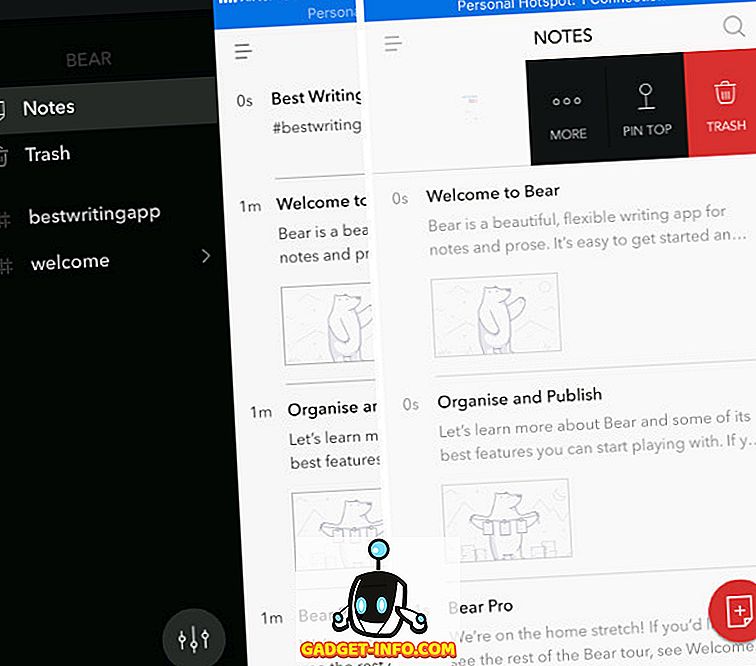
ติดตั้ง: (ฟรีรุ่น Pro สำหรับ $ 14.99 / ปี)
แอพที่ดีที่สุดสำหรับการเขียนบทภาพยนตร์
1. FadeIn
ฉันไม่ได้อ้างว่าเป็นผู้เชี่ยวชาญในการเขียนหน้าจออย่างไรก็ตามฉันมีส่วนแบ่งการใช้งานที่ยุติธรรม ส่วนใหญ่ฉันพบว่า FadeIn เป็นแอพเขียนบทที่ดีที่สุด อินเทอร์เฟซเข้าใจง่ายและคุณสามารถเริ่มต้นทันทีที่คุณเปิดแอป คุณจะได้เรียนรู้คุณสมบัติของโปรตลอดเส้นทาง ส่วนที่ดีที่สุดเกี่ยวกับ FadeIn คือ ประสบการณ์การพิมพ์ที่คาดการณ์ได้ ส่วนใหญ่แล้วตัวเลขจะถูกต้องหากคุณกำลังจะเขียนหัวเรื่องฉากตัวละครหรือบทสนทนา ในกรณีที่หากไม่สามารถทำนายได้อย่างถูกต้องคุณสามารถใช้ ปุ่มแท็บเพื่อเลื่อนไปมา ระหว่างตัวเลือกต่างๆ ทำให้การจัดรูปแบบการเล่นภาพยนตร์เป็นเรื่องง่ายมาก ชุดรูปแบบหลักของเราสำหรับการเลือกแอพในวันนี้คือการเลือกแอพที่ช่วยให้คุณนำคำศัพท์มาใช้บนกระดาษและ FadeIN ก็ทำเช่นนั้น
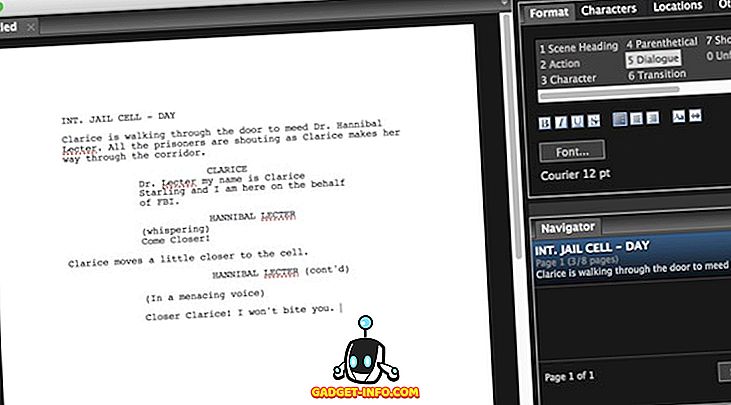
ติดตั้ง: ($ 89.99)
2. ร่างสุดท้าย 10
Final Draft เป็นซอฟต์แวร์ screenwriting ที่เป็นที่นิยมที่สุด อย่างไรก็ตามฉันได้เก็บมันไว้ที่สองเพราะเหตุผลสองประการที่เฉพาะเจาะจง ประการแรกมันมีค่าใช้จ่ายมากมายและทุกเวอร์ชั่นใหม่จะตั้งคุณสำรอง เพิ่มเติม $ 99 เพื่ออัพเกรด ซึ่งเป็นเพียงเรื่องเหลวไหล ประการที่สองในช่วงหลายปีที่ผ่านมาได้มีการยืมฟีเจอร์มากมายจากคู่แข่งซึ่งทำให้มันซับซ้อนจริงๆ ดังนั้นจึงมีการเรียนรู้ที่เกี่ยวข้องกับมัน อย่างไรก็ตามหากคุณได้รับข้อบกพร่องเหล่านี้และฉันไม่แน่ใจว่าฉันสามารถทำได้มันเป็น ซอฟต์แวร์ที่ยอดเยี่ยมสำหรับนักเขียนบทมืออาชีพ
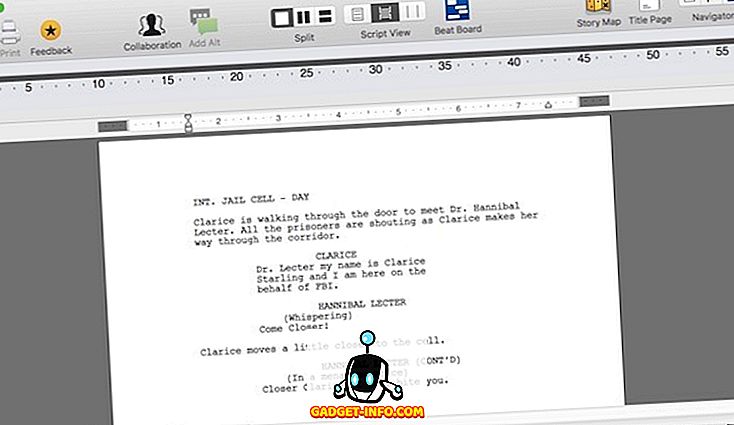
เช่นเดียวกับ FadeIn มันยังรองรับแป้นพิมพ์ลัดเพื่อเปลี่ยนองค์ประกอบการเขียนสคริปต์ที่แตกต่างกัน ในความเป็นจริงฉันพบว่าการทำนายนั้นแม่นยำกว่า FadeIn อย่างไรก็ตามพรีเมี่ยมที่ต้องการมากกว่า FadeIn ไม่ได้เป็นธรรมในความคิดของฉัน
ติดตั้ง: ($ 199.99)
แอพที่ดีที่สุดสำหรับการเขียนวารสาร
1. วันที่หนึ่ง
วันแรกเป็นหนึ่งในแอพไม่กี่แห่งที่ทำให้ประสบการณ์การใช้แอพมีประสิทธิภาพมากกว่าจุดประสงค์ที่ให้บริการ แอพดูสวยมาก ตั้งแต่การออกแบบไปจนถึง UI และโทนสีไปจนถึงการพิมพ์ทุกอย่างทำให้เกิดความรู้สึกสงบ ชุดคุณลักษณะนั้นใหญ่มากเช่นกัน คุณสามารถ สร้างวารสารได้หลายวารสาร และแต่ละวารสารจะ มีหน้าไม่ จำกัด ไม่เพียง แต่คุณสามารถเขียนในแอพเท่านั้นคุณยังสามารถ แนบรูปภาพ เพื่อรองรับความทรงจำของคุณด้วยตัวชี้นำภาพ คุณสมบัติที่ฉันชอบคือการเพิ่มข้อมูลตำแหน่งทางภูมิศาสตร์ ช่วยให้คุณเห็นสถานที่ที่คุณบันทึกรายการบันทึกประจำวันของคุณ
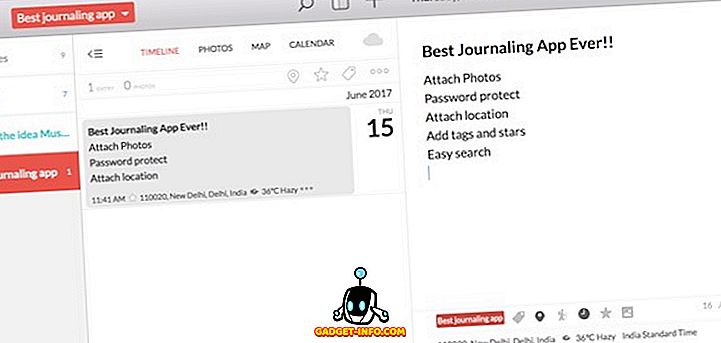
วันที่หนึ่งทำหน้าที่เป็นเครื่องมืออเนกประสงค์ นอกเหนือจากการบันทึกวันของคุณคุณสามารถใช้สิ่งนี้ เป็นพื้นทิ้งสำหรับความคิดของคุณ คุณสามารถ สร้างแท็กและติดดาว เพื่อเรียงลำดับโน้ตของคุณ นอกจากนี้ยังมีคุณสมบัติการค้นหาแบบ inbuilt ซึ่งเร็วมาก แอปนี้ได้รับการป้องกันด้วยรหัสผ่านซึ่งช่วยในการรักษาความคิดของคุณให้ปลอดภัย ความจริงที่ว่ามันมีแอพสำหรับ iPhone และไอแพดทำให้สิ่งนี้เป็นสิ่งจำเป็นสำหรับการสื่อสารมวลชนในทุกที่ มีความรักมากมายที่นี่ หากคุณเป็นนักเขียนวารสารปกติคนนี้จะต้องมี
ติดตั้ง: ($ 39.99)
2. การเดินทาง
หากคุณกำลังมองหาแอปพลิเคชันที่บันทึกรายวันซึ่งเป็นแพลตฟอร์มข้ามที่แท้จริงการเดินทางคือจุดสิ้นสุดของการค้นหาของคุณ มันมี แอพสำหรับแพลตฟอร์มระบบปฏิบัติการหลักทั้งหมดรวมถึง Android และ Windows แอพนี้มีประสิทธิภาพและมีชุดคุณสมบัติที่เทียบเท่ากับวันแรก มัน ซิงค์ข้ามอุปกรณ์สนับสนุนการแนบรูปถ่ายมาร์กอัป และการแก้ไขไวยากรณ์และอื่น ๆ อย่างไรก็ตามฉันมีสองปัญหาหลักกับการเดินทางที่ผลักลงไปที่สอง ก่อนอื่น ใช้ Google ไดรฟ์เพื่อซิงค์ บันทึกย่อของคุณเท่านั้น ฉันหวังว่าพวกเขาจะเพิ่มพื้นที่เก็บข้อมูลบนคลาวด์ยอดนิยมอื่น ๆ เช่น Dropbox ในอนาคต นอกจากนี้แม้ว่าคุณจะซื้อแอพพลิเคชั่นเต็มรูปแบบ แต่ก็มีคุณสมบัติบางอย่างที่คุณยังต้องจ่ายซึ่งเป็นเพียงแค่ความชั่วร้าย นอกจากนั้นมันเป็นแอพที่ดีอย่างสมบูรณ์และคุณจะไม่สนุกกับการใช้มัน
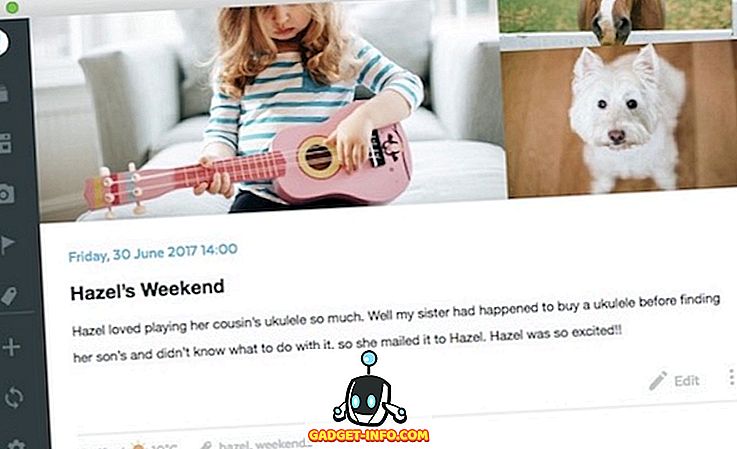
ติดตั้ง: ($ 12.99)
แอพเขียนที่ดีที่สุดสำหรับนักเรียน
1. หน้า
หากคุณเป็นนักเรียนคุณไม่จำเป็นต้องมองไกลไปกว่าแอพที่ติดตั้งไว้ล่วงหน้ากับ Apple Mac ทุกหน้า เคยมีเวลาที่หน้ารู้สึกเหมือนถูกฉีกออกจาก Microsoft Word ตอนนี้สิ่งต่าง ๆ มีการเปลี่ยนแปลงและหน้าได้กลายเป็นหนึ่งในแอพประมวลผลคำที่ดีที่สุดในตลาด สิ่งที่ดีที่สุดเกี่ยวกับหน้านอกเหนือจากความจริงที่ว่ามันฟรีทั้งหมดคือ Apple ยังคงปรับปรุงการอัพเดททุก ๆ เดือน ในขณะที่เขียนบทความนี้หน้าได้รับการปรับปรุงใหญ่อีกครั้ง ตอนนี้คุณ จะได้รับ ไลบรารี่ กว่า 500 แบบ ซึ่งสามารถปรับแต่งได้ คุณสมบัติการแก้ไขอัตโนมัติและการแทนที่ข้อความยังได้รับการปรับปรุงที่จำเป็น
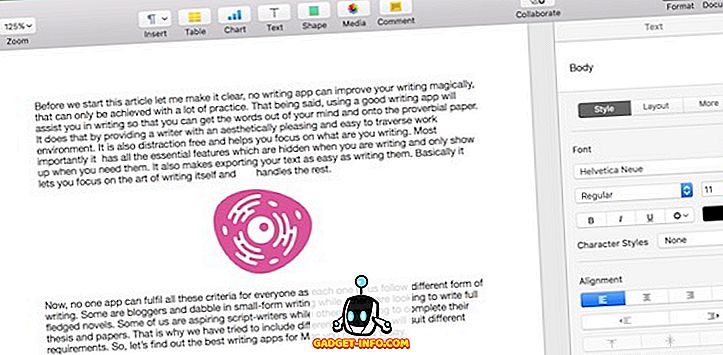
แต่สำหรับฉันฟีเจอร์ใหม่ที่ดีที่สุดคือการรวม ความคิดเห็นแบบเธรด ขณะที่ทำงานร่วมกับผู้อื่น ความคิดเห็นทั้งหมดสามารถเห็นได้ในรูปแบบการสนทนาเกลียวซึ่งมีการปรับปรุงตามเวลาจริง ตอนนี้คุณจะสามารถทำงานร่วมกับเพื่อนของคุณในเอกสารโดยไม่ต้องรอให้บทสนทนาของคุณโหลด นั่นคือการปรับปรุงอย่างมากในความคิดของฉัน หากคุณเป็นนักเรียนเพจเป็นซอฟต์แวร์สำหรับคุณ มันดูดีมีคุณสมบัติที่อัดแน่นและมันฟรีทั้งหมด
ติดตั้ง: (ฟรี)
2. Microsoft Word
Microsoft ประดิษฐ์คิดค้นเวิร์ดโปรเซสเซอร์ที่ทันสมัยและ Microsoft Word ก็ยังดีที่สุด อย่าเข้าใจฉันผิดในช่วงหลายปีที่ผ่านมาเพจต่างๆมีการติดต่อกับ Microsoft Word แต่ยังมีระยะทางที่จะครอบคลุมได้ ในความคิดของฉัน Microsoft Word ยังคงเป็นซอฟต์แวร์ที่ง่ายกว่าทั้งสองในขณะที่บรรจุคุณลักษณะเพิ่มเติม เมนูและเมนูย่อยนั้นใช้ง่ายกว่าและฟังก์ชั่นการค้นหาแบบ inbuilt ก็ดีกว่าเช่นกัน มีอะไรอีกมากมายที่ฉันจะพูดถึงมันคือ Word หากคุณมีเงินสดที่จะใช้จ่ายนี้จะเป็นการซื้อที่คุณจะไม่เสียใจ
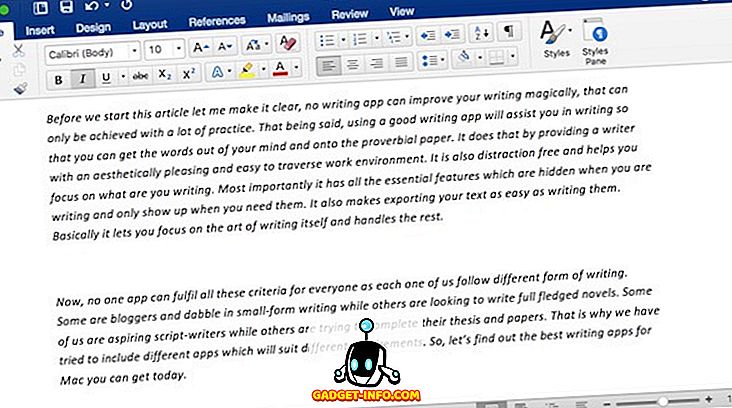
ติดตั้ง: ($ 69.99 / ปี)
แอพที่ดีที่สุดสำหรับนักเขียนบน Mac
ดังที่ฉันได้กล่าวไว้ก่อนหน้านี้แอปสำหรับเขียนเหล่านี้ไม่สามารถปรับปรุงการเขียนของคุณได้อย่างไรก็ตามสิ่งที่พวกเขาสามารถทำได้คือช่วยคุณในการปรับปรุงประสิทธิภาพในขณะที่เขียน พวกเขาสร้างสภาพแวดล้อมที่คุณสามารถลืมเรื่องทางเทคนิคเช่นการจัดรูปแบบและให้ความสำคัญกับศิลปะการเขียนเองมากขึ้น มันเป็นเหมือนเครื่องมือที่อยู่ในมือของคนที่ใช่สามารถสร้างสิ่งมหัศจรรย์ได้ ลองใช้แอปเหล่านี้และแจ้งให้เราทราบในความคิดเห็นด้านล่างซึ่งเป็นที่ชื่นชอบของคุณ นอกจากนี้บอกเราด้วยว่าคุณใช้ซอฟต์แวร์การเขียนบน Mac เครื่องใดและทำไม









